Ako prepojiť telefón so systémom Android alebo iPhone s počítačom so systémom Windows 10
S cieľom Microsoftu(Microsoft) vypnúť Windows Phone sa viac zameriava na iné mobilné(Mobile) platformy na trhu. Funkcie ako ' Continue on PC ' sa neustále vyvíjajú a pridávajú do aplikácií pre Android a iOS . Windows 10 vám teraz umožňuje prepojiť váš telefón so systémom Android alebo iOS s počítačom.(Android)
Prepojte Android(Link Android) alebo iPhone s Windowsom 10(Windows 10)
Funkcia je jednoduchá a ľahko dostupná. Telefón môžete jednoducho pridať prostredníctvom aplikácie Nastavenia(add a Phone via the Settings app) . Ak chcete začať nastavovať svoj telefón, prejdite na „ Nastavenia(Settings) “ a potom vyberte „ Telefón(Phone) “.
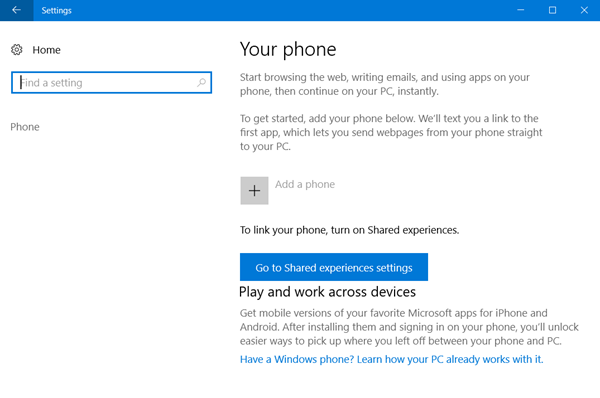
Teraz kliknite na „ Pridať telefón(Add a Phone) “ a spustite proces prepojenia.
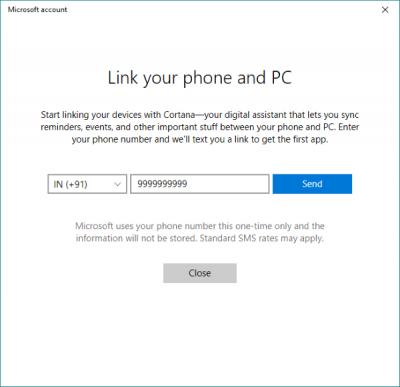
Objaví sa ďalšie okno, ktoré vás prevedie celým procesom. Ako prvý krok je potrebné zadať vaše mobilné číslo, na ktoré vám bude odoslaná textová správa s odkazom.
Teraz na svojom mobilnom telefóne pomocou tohto odkazu nainštalujte aplikáciu z Obchodu Play(Play Store) alebo iOS App Store . V systéme Android(Android) vás odkaz zavedie na stránku „Cortana“ pre Android (aspoň v mojom prípade), ktorá je zatiaľ stále vo verzii beta, ale je plne funkčná. Ako ďalší krok si môžete stiahnuť a nainštalovať aplikácie „Microsoft Apps“ a „Microsoft Launcher“, ktoré zahŕňajú funkciu „Pokračovať v počítači“.
Cortana v systéme Android/iOS
Ak chcete povoliť túto funkciu prepojenia, uistite sa, že ste sa prihlásili pomocou rovnakého účtu Microsoft(Microsoft Account) na všetkých zariadeniach. Po nainštalovaní Cortany(Cortana) do telefónu ju môžete pripojiť k počítaču.
V časti „Nadchádzajúce“ uvidíte dialóg, ktorý vás upozorní, že môžete pripojiť Cortanu(Cortana) k počítaču. Kliknutím(Hit) na „Pripojiť“ vytvorte pripojenie. Ak chcete overiť, či je váš telefón prepojený s počítačom, prejdite do časti „Nastavenia“ -> „Telefón“ a potvrďte, že sa tu zobrazuje vaše zariadenie.
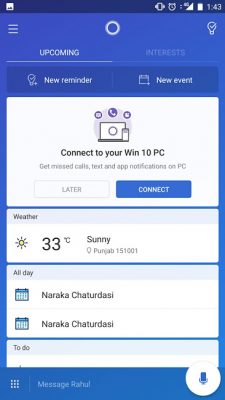
Na svojom telefóne prejdite na nastavenia v 'Cortana' a potom vyberte 'Cross Device'. Tu môžete spravovať synchronizáciu upozornení medzi zariadeniami. Môžete povoliť synchronizáciu upozornení, aby ste si pripomenuli správy a hovory v počítači, keď je telefón preč. Okrem toho môžete povoliť upozornenia pre všetky ostatné aplikácie nainštalované v telefóne.
Pokračujte na PC
Ak chcete povoliť „ Pokračovať(Continue) v počítači“, musíte si stiahnuť „ Microsoft Apps “. Microsoft Apps pridáva do ponuky zdieľania zariadenia možnosť „ Pokračovať(Continue) v počítači“. Takže všetko, čo sa otvorí v telefóne, môže byť priamo odoslané do počítača jednoduchým stlačením tlačidla zdieľania.
Túto funkciu som vyskúšal na webových(Web) stránkach, videách YouTube(YouTube Videos) , fotografiách(Photos) a podobne. S väčšinou obsahu funguje bezchybne.
Ak chcete niečo zdieľať, všetko, čo musíte urobiť, je kliknúť na tlačidlo „Zdieľať“ a vybrať „Pokračovať v počítači“. Počkajte(Wait) , kým sa načíta zoznam vašich zariadení, a potom vyberte počítač, na ktorom chcete pokračovať v práci. K dispozícii je tiež možnosť Pokračovať neskôr(Continue Later) , ktorá odošle konkrétne informácie do Centra akcií(Action Center) na všetkých vašich počítačoch.
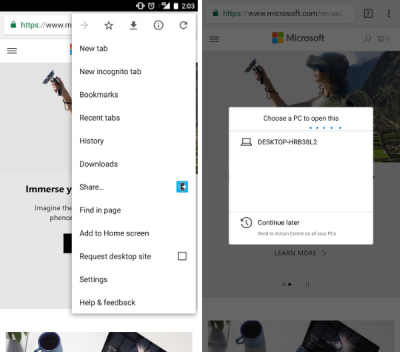
Môžete tiež použiť Microsoft Launcher , pretože má vstavané funkcie na priame odoslanie niečoho do vášho počítača.
Tento príspevok môže zobrazovať snímky obrazovky zariadení so systémom Android(Android) , ale všetky kroky sú takmer podobné aj pre zariadenia so systémom iOS.
Related posts
Nastavte diaľkové ovládanie Kodi v systéme Windows 10 pomocou zariadení so systémom Android a iOS
Ako odstrániť telefón zo systému Windows 10 (odpojiť telefón)
Ako automaticky uzamknúť Windows 10 pomocou smartfónu
Ako synchronizovať Windows 10 Sticky Notes s Androidom alebo iPhone
Zrkadlite alebo prenášajte obrazovku Android alebo iPhone do Windowsu 10 pomocou LetsView
Ako nahrávať zoom stretnutie bez povolenia v systéme Windows 10
Oprava, že sa Spotify neotvára v systéme Windows 10
Najlepšie simulátory a emulátory iOS pre Windows 10 PC
3 spôsoby, ako zmenšiť PDF
Pripojte Android k Windowsu 10 pomocou Microsoft Remote Desktop
Ako zmeniť vyhľadávací nástroj v prehliadači Chrome pre Windows, MacOS, Android a iOS -
Ako pripojím svoj iPhone k počítaču so systémom Windows 10?
Ako zabrániť prehliadaču Chrome, aby požadoval uloženie hesiel -
Ako pripojiť svoj smartfón so systémom Android k počítaču so systémom Windows 10
Ako zistím IP adresu môjho smerovača? Kompletný sprievodca -
Ako zmeniť jazyk v službe Steam: Všetko, čo potrebujete vedieť
Synchronizujte Android a iOS zariadenia s Windows PC pomocou Moboplay
Ako synchronizovať Microsoft Edge na Windows, Android a iPhone
Ako sa odhlásiť z Facebooku na akomkoľvek zariadení, do ktorého ste prihlásení
Ako spúšťať aplikácie pre iOS na počítači so systémom Windows 10
